如何将PPT文档中的图片变成圆柱形?
现在很多人在生活、工作中都会接触到各种PPT文档,有时候在制作PPT文档时,需要将插入的图片变成圆柱形,接下来小编就给大家介绍一下具体的操作步骤。
具体如下:
1. 首先第一步打开电脑中的PPT文档,根据下图箭头所指,点击上方【插入】选项。

2. 第二步在【插入】菜单栏中,根据下图箭头所指,点击【图片】选项。

3. 第三步进入【插入图片】窗口后,根据下图箭头所指,找到并点击需要插入的图片。

4. 第四步图片选择完成后,根据下图箭头所指,点击【插入】选项。
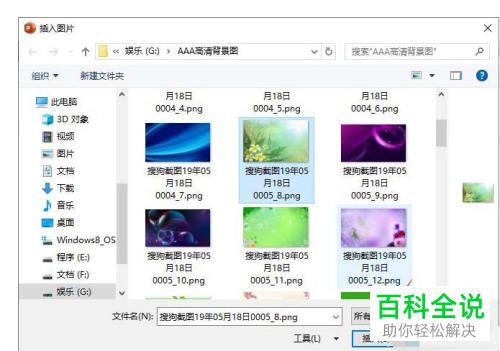
5. 第五步回到PPT页面后点击插入的图片,根据下图箭头所指,在上方菜单栏中点击【裁剪】选项下的小箭头。

6. 第六步在弹出的下拉菜单栏中,根据下图箭头所指,点击【裁剪为形状】选项,并在【形状】窗口中点击【圆柱形】。

7. 最后根据下图箭头所指,插入的图片就裁剪成了圆柱形。

以上就是如何将PPT文档中的图片变成圆柱形的方法。
赞 (0)

